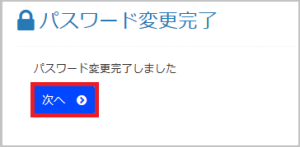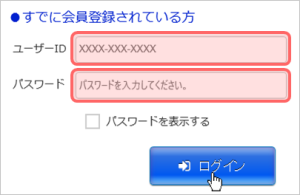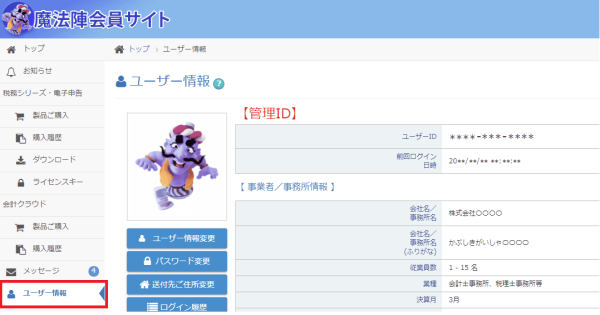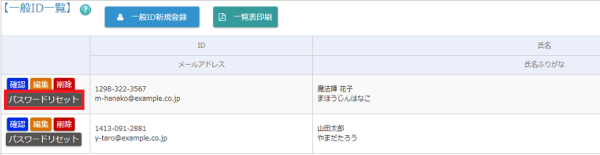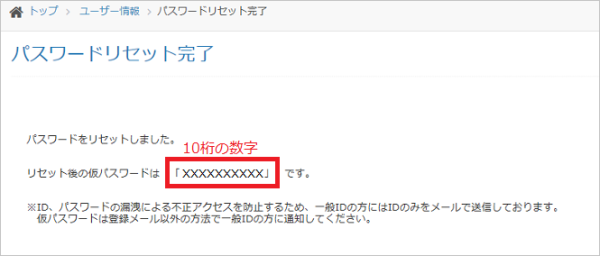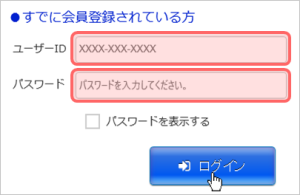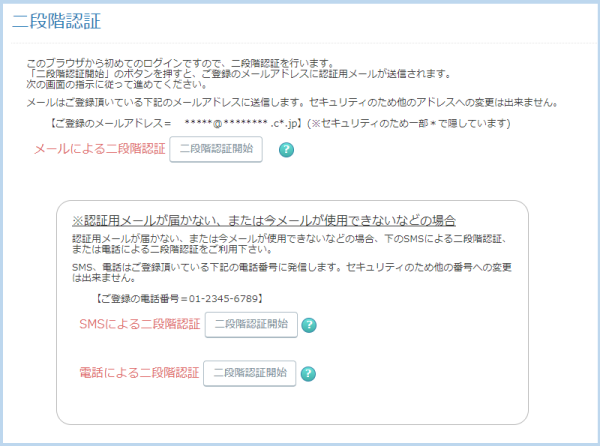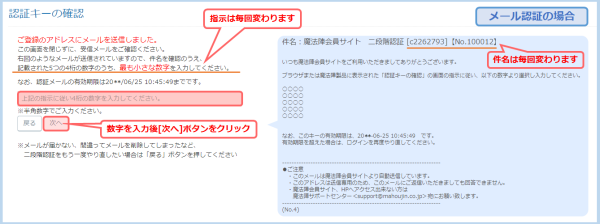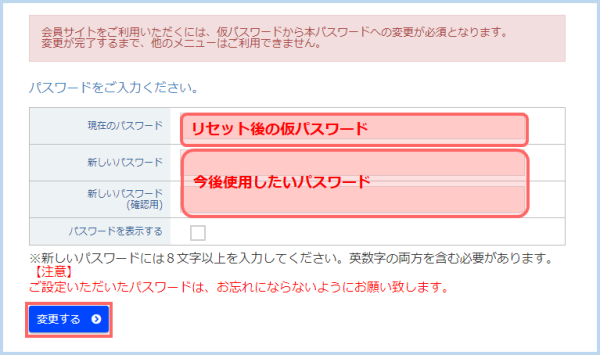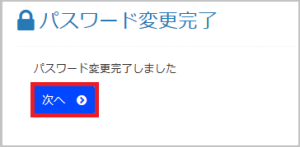会員サイトオープン時、すでに《魔法陣》電子申告をお使いの方は 代表担当者を [管理ID] 、 電子申告担当者を [一般ID] として設定しています。
電子申告担当者(一般ID)がログインするためには管理IDと一般IDでそれぞれ以下の操作をする必要があります。
①管理IDでログインし、一般IDのパスワードをリセット
②リセット後の仮パスワードを使用し、一般IDでログイン
①管理IDでログインし、一般IDのパスワードをリセット
まず管理IDでログインし、一般IDのパスワードをリセットします。
- 魔法陣トップページ右上の [魔法陣会員サイトログイン] ボタンをクリックします。
ログイン画面が表示されるので、 管理ID でログインします。
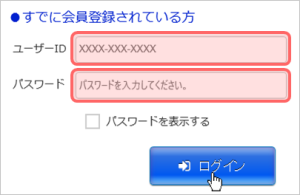
- 画面左のメニューから [ ユーザー情報 ] を選択します。
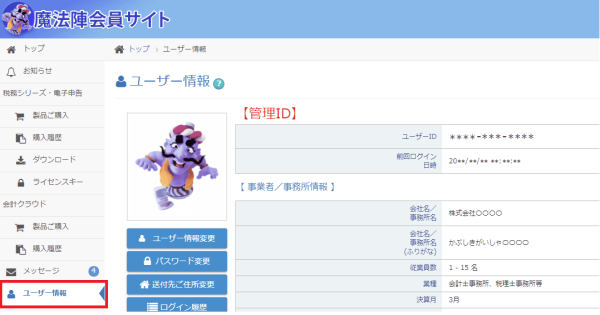
- ユーザー情報画面を下にスクロールし、一般ID一覧を表示させます。
- パスワードリセットを行う一般IDの [パスワードリセット] ボタンをクリックします。
例)一般ID 魔法陣 花子(ID:1298-322-3567)のパスワードリセットを行う場合
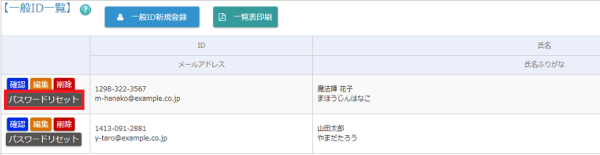
- 確認ダイアログが表示されるので [OK] ボタンをクリックします。

- パスワードリセット完了画面に、仮パスワード (10桁の数字) が表示されますので、任意の方法で一般IDに伝えてください。
一般IDには、ユーザーIDのみを記載したメールを送信します。仮パスワードは記載していません。
(件名: 魔法陣会員サイト 一般IDパスワード再発行【No.○○○○○○】)
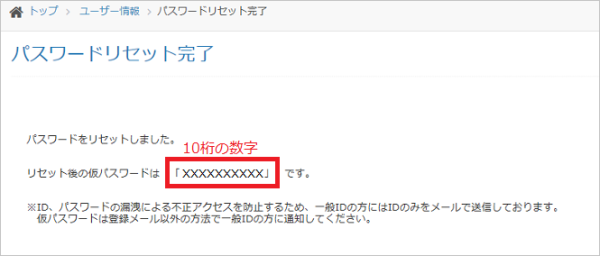
②リセット後の仮パスワードを使用し、一般IDでログイン
ここからは上記の操作でパスワードリセットをした一般IDでの操作になります。
- 魔法陣トップページ右上の [魔法陣会員サイトログイン] ボタンをクリックします。
ログイン画面が表示されるので、一般IDのユーザーIDと仮パスワードを入力し [ログイン] ボタンをクリックします。
ユーザーID欄:メール(件名:魔法陣会員サイト 一般IDパスワード再発行【No.○○○○○○】)に記載されているID
パスワード欄:管理IDから伝えられた仮パスワード
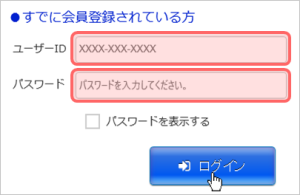
- 二段階認証画面が表示されるので、 [二段階認証開始] ボタンをクリックします。
認証用メールが届かない、または今メールが使用できない方は、SMSまたは電話による二段階認証も可能です。
希望する認証方法の [二段階認証開始] ボタンをクリックしてください。
SMS、電話による [二段階認証開始] ボタンが表示されていない場合は [利用する] ボタンをクリックすると表示されます。
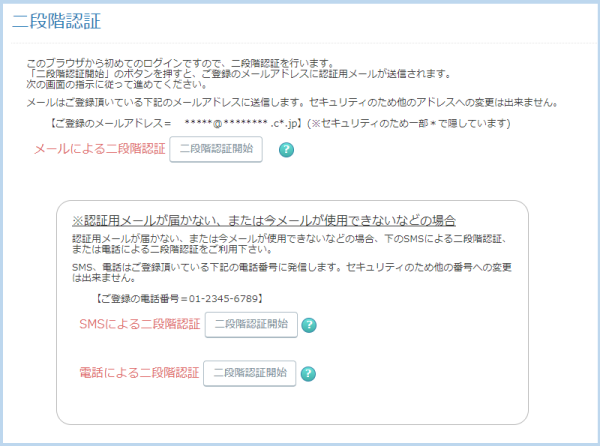
- 認証キーの確認画面が表示されます。
メールによる二段階認証の場合は、ご登録のメールアドレスにメールを送信します。認証キーの確認画面を閉じずに画面記載の件名と同じ件名のメールをご覧ください。
(SMS認証の場合はSMSメッセージを送信します。電話認証の場合は電話がかかります。)
メールに記載された数字のうち「認証キーの確認」画面の指示にあてはまる4桁の数字を入力して、[次へ]ボタンをクリックします。
(認証方法によって認証キーの桁数は異なります。)
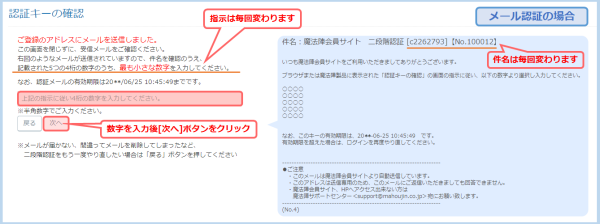
- 二段階認証に成功すると、パスワード変更画面が表示されます。
現在のパスワード欄に「リセット後の仮パスワード」、
新しいパスワード、新しいパスワード(確認用)欄に「 今後使用したいパスワード」を入力し、[変更する] ボタンをクリックします。
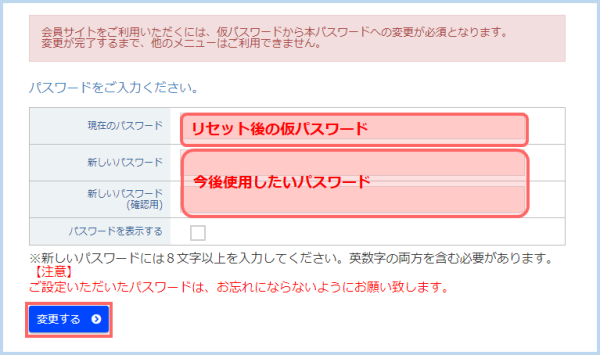
- パスワード変更完了画面で、 [次へ] をクリックすると、ログインできます。
初回ログインの場合は、ユーザー情報を入力し、魔法陣会員サイトの会員規約と個人情報保護方針にご同意頂きましたら、「同意する」を選択の上、入力確認画面へお進みください。
ユーザー登録が完了しましたら、ログインできます。